[av_textblock size=” font_color=” color=” av-medium-font-size=” av-small-font-size=” av-mini-font-size=” av_uid=’av-6hu0xc’ custom_class=” admin_preview_bg=”]
غیرفعال کردن آپدیت ویندوز ۸
اگر به تازگی ویندوز لپ تاپ یا کامپیوتر خود را عوض کرده اید و ویندوز ۸ یا ۸.۱ نصب کرده باشید، احتمالا متوجه آپدیت مداوم این ویندوز هستید.
ویندوز دائما در حال بروزرسانی است و گاهی این بروزرسانی های مداوم مشکلاتی به وجود می آورد.
برای غیرفعال کردن آپدیت ویندوز ۸ به روش زیر عمل کنید.
به نقل از سرزمین دانلود، ویندوز ها دائما در حال آپدیت شدن هستند و این آپدیت های مداوم گاهی باعث پایین آمدن سرعت اینترنت و یا گاهی باعث تمام شدن بسته اینترنتی شما می شود.
اگر شما نسخه اورجینال ویندوز را نصب نکرده باشید، بعضی از آپدیت ها باعث می شود ویندوز با مشکلاتی مواجه شود.
غیرفعال کردن آپدیت ویندوز ۸ چگونه است؟
برای این که آپدیت اتوماتیک ویندوز ۸ را غیر فعال کنید، بر روی دکمه استارت کلیک کنید و سپس کنترل پنل (control panel) را انتخاب نمایید.
Windows update را در کنترل پنل پیدا کنید.
( گزینه های آخر کنترل پنل را نگاه کنید، بیشتر اوقات ویندوز آپدیت، جزء آخرین گزینه های کنترل پنل است)
زمانی که وارد windows update شدید، از لیست سمت چپ، Change setting را انتخاب کنید.
بعد از انتخاب کردن گزینه Change setting صفحه ای برای شما باز می شود.
از منوی کشویی گزینه Never Check for updates را انتخاب کرده و سپس بر روی گزینه Save کلیک کنید.
تمام شد؛ آپدیت خودکار ویندوز ۸ با این روش غیر فعال می شود.
فعال کردن آپدیت ویندوز ۸
اگر بعد از غیرفعال کردن آپدیت ویندوز ۸ ، دوباره قصد کردید آپدیت خودکار ویندوز را روشن کنید، همین مراحل را دوباره تکرار کنید و در مرحله آخر به جای گزینه Never check for updates، گزینه های بعدی را انتخاب کنید.
گزینه اول (Install updates automatically)
اگر این گزینه را انتخاب کنید، آپدیت ها به صورت خودکار بعد از اتصال به اینترنت دانلود و نصب می شود.
گزینه دوم (Download updates but let me choose whether to install them)
انتخاب این گزینه به این معناست که آپدیت ها به صورت خودکار دانلود شوند اما از شما برای نصب اجازه گرفته شود تا هر زمانی که دوست داشتید، آپدیت ها را نصب کنید.
گزینه سوم (Check for updates but let me choose whether to download and install them)
اگر شما این گزینه را انتخاب کنید، با اتصال به اینترنت، ویندوز آپدیت های ضروری را به شما یادآوری می کند.
و دانلود و نصب آنها را به اختیار خودتان می گذارد. هر زمان که خواستید دانلود و نصب کنید.
در صورتی که در مورد غیر فعال کردن آپدیت ویندوز ۸ نیاز به اطلاعات بیشتری دارید می توانید، با کارشناسان حوزه تکنولوژی ما در“سلام تک” تماس بگیرید تا در مورد غیرفعال کردن آپدیت ویندوز ۸ اطلاعات لازم را در اختیار شما قرار داده و به سؤالات شما در مورد غیرفعال کردن آپدیت ویندوز ۸ ، پاسخ دقیق و کاملی بدهند.
- غیرفعال کردن آپدیت ویندوز ۸ چگونه است؟
- آیا می توان آپدیت خودکار ویندوز ۸ را غیر فعال کرد؟
- آیا آپدیت خودکار ویندوز لازم است؟
- اگر آپدیت ویندوز را غیر فعال کنیم، برای لپ تاپ مشکلی پیش نمی آید؟
- از کجا بفهمیم آپدیت خودکار ویندوز فعال است یا غیرفعال؟
برای آگاهی از:
این مقاله را به دقت مطالعه کنید.
[/av_textblock]
[av_textblock size=” font_color=” color=” av_uid=’av-4jwnxc’]
[wp-review]
[/av_textblock]
[av_comments_list av_uid=’av-2k1n7k’]
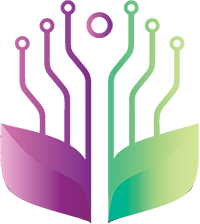
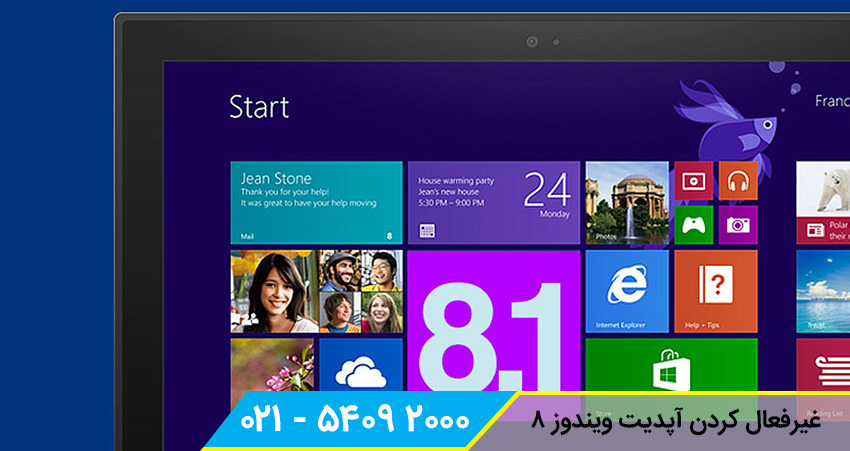
8 دیدگاه دربارهٔ «غیرفعال کردن آپدیت ویندوز ۸»
عالی و مفید
سلام . بعد اینکار امکانش هس بعداز مدت ها آپدیت خودکار دوباره فعال یشه؟؟؟
با سلام. من قبلا غیرفعال کردم الان که میخام فعال کنم کلا اون منو کشویی که بخام انتخاب کنم کلا غیرفعاله. اصلا کار نمیکنه چرا؟؟
خلاصه و مفید
سلام ،ممنون از اطلاعات مفیدتون. ببخشید من نه گیگ اینترنتم تو هشت روز تموم شد، ممکنه بخاطر این باشه که آپدیت خودکارش رو غیرفعال نکرده بودم؟
باسلام توضیح ندادید که با بروز رسانی ویندوز۸ اطلاعات ما پاک میشه یا نه؟
سلام نه پاک نمیشه برا من خود به خود بروز شد ولی چیزی پاک نشد
با سلام و تشکر
بسیار مفید و خلاصه